MKV (Matroska Video), ist ein Containerformat für Audio- und Videodaten. Es kann sich also sagen lassen, dass die Erscheinung des MKV-Formats eine glänzende und frohe Botschaft für jemanden ist, wer große Vorliebe für DVD Filme hat. Da MKV als Open-Source mit hoher Flexibilität erlaubt, Dateien in Kapitel einzuteilen, mehrere Tonspuren zu verwenden, sogar externe Untertiteln zu unterstützen und so weiter.
Eine der meistgeschätzten Spezifiken von MKV ist, dass es neue Wege eröffnet, DVDs in relativ kleine Dateigröße ohne (großen) Qualitätsverlust zu behalten. Das ist, warum Sie auch DVD in MKV umwandeln auf Mac wollen? Die folgende Anleitung zeigt, wie Sie selbstaufgenommene oder kopiergeschützte DVD kopieren als MKV Datei unter Mac ohne Qualitätsverlust mit Hilfe vom DVD Converter für Mac.
Laden Sie Best DVD to MKV Ripper für Mac herunter
Es ist der Allround- MacX DVD Ripper Pro. Mit dem erstklassigen DVD-Entschlüsselungskern kann es jede DVD-Disc unterstützen, die Sie ihm zuführen, ungeschützte oder urheberrechtlich geschützte DVD-Discs, und ermöglicht Ihnen das selektive Rippen von DVDs auf MKV mit ausgewählten Kapiteln, Untertiteln und Audiospuren. Natürlich unterschiedliche Schlaganfälle für unterschiedliche Leute. Diese All-in-One-Software nimmt auch die vollständige Titelsicherung (einschließlich aller Kapitel/Untertitel/Audiospuren) in ihre Toolbox auf, um Ihnen zu helfen, eine digitale MKV-Kopie aller Titeldetails zu erstellen.
Was MacX an der Spitze der großen Dinge hält, ist, dass es das DVD-zu-MKV-Rippen oder Backup-Missionen mit Schneckengeschwindigkeit bis zu 5-mal schneller beschleunigen kann als jeder Konkurrent, ohne mehr als 20-25% des CPU-Prozessors zu beanspruchen. All dies spricht für die fortschrittliche Intel QSV/Nvidia/AMD-GPU-Hardwarebeschleunigungstechnologie, über die es verfügt.
Teil 1. So rippen Sie ausgewählte DVD-Kapitel in einzelne MKV-Dateien
Schritt 1. DVD/ISO Datei loaden.
Zuerst kostenlos downloaden Sie DVD to MKV Converter für Mac. Klicken Sie auf "DVD", um DVD zu importieren. Alternative können Sie ISO Datei loaden.
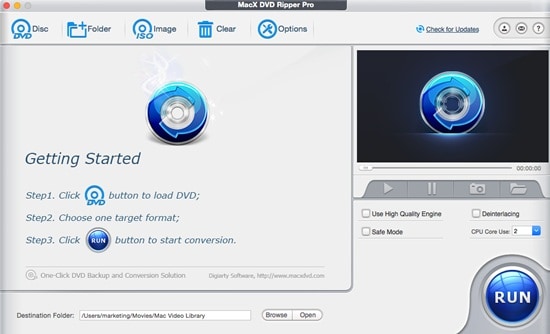
Schritt 2. MKV Format wählen.
Gehen Sie zu "DVD Backup" und wählen Sie hier "Backup full title to MKV", nämlich vollständige Sicherungskopie der DVD in MKV erstellen.
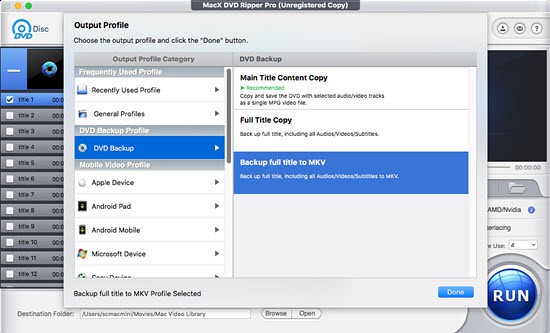
Optional:
1. Mehrere Audiospuren auswählen: Manchmal möchten Sie vielleicht mehrere Audiospuren in Ihren Ausgabedateien behalten. Zum Beispiel brauchen Sie einen Französisch-Track, um Ihr Französisch-Hörvermögen zu üben, während Ihre Kinder nur die Muttersprache Englisch verstehen. In diesem Fall können Sie erwägen, mehrere Audiospuren für unterschiedliche Zielgruppen auszuwählen. Öffnen Sie die Audiotrackliste, um ac3 Englisch 6ch, ac3 Französisch 6ch, ac3 Spanisch 6ch usw. frei auszuwählen.
2. Wählen Sie mehrere Untertitel: wie bei mehrsprachigen Untertiteln, heben Sie die Standardoption "Untertitel deaktiviert" auf und kreuzen Sie die gewünschten Untertitel an, z. B. Englisch, Französisch, Spanisch, Deutsch, Chinesisch usw. Besser noch, erzwungene Untertitel und externe Untertitel werden bei Bedarf auch unterstützt.
Schritt 3. Zielordner feststellen.
Stellen Sie ein Ordner fest, wo Sie Ihre MKV Datei speichern wollen.
Schritt 4. DVD zu MKV auf Mac.
Zum Schluss klicken Sie auf "RUN". So können Sie kopiergeschützte DVD in MKV umwandeln auf Mac ohne Qualitätsverlust.
Teil 2. So erstellen Sie eine 1:1-Sicherung des vollständigen DVD-Titels auf MKV mit allen Details
Schritt 1. Der erste Schritt ist derselbe wie in Teil 1. Es ist unnötig, ihn zu wiederholen.
Schritt 2. Tippen Sie unten auf der Benutzeroberfläche auf "Zielformat" und suchen Sie das Profil "DVD-Sicherung", wo Sie "Vollständigen Titel in MKV kopieren" oder "Vollständige Titelsicherung" auswählen.
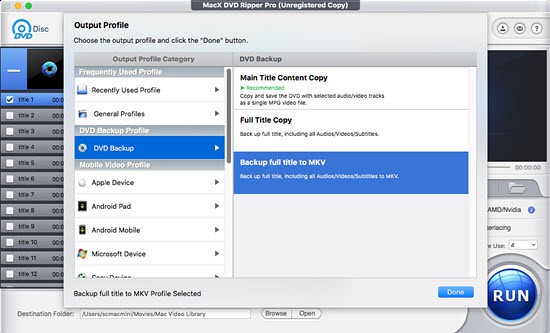
Vollständigen Titel in MKV kopieren: Der vollständige Titel wird mit allen Kapiteln, Audiospuren und Untertiteln im MKV-Format gesichert. Der verwendete Codec ist MPEG2, der die exakte 1:1-Original-DVD-Qualität beibehalten würde. Die Dateigröße wäre jedoch entsprechend größer und der gesamte Prozess ist langsamer, isoliert von der GPU-HW-Beschleunigung.
Vollständige Titelsicherung: Diese Option ähnelt der obigen, mit vollständiger Titelsicherung auf MKV und allen enthaltenen Videos/Audios/Untertiteln. Der Unterschied liegt darin, dass das ausgegebene MKV-Format mit dem H264-Codec codiert wird, der eine höhere Komprimierungseffizienz (kleinere Größe) als MPEG2 hat, aber etwas schwächer als MPEG2 bei der Erhaltung der Originalqualität ist. Ein bemerkenswerter Vorteil von MKV H264 ist, dass es dank der GPU-HW-Beschleunigungsunterstützung mindestens 5-mal schneller als MKV MPEG2 ausgeführt werden kann.
Im DVD-Sicherungsmodus gibt es mehr Auswahlmöglichkeiten: DVD in ISO-Image klonen, DVD in eine einzelne MPEG-2-Datei mit ausgewählten Kapiteln/Audiospuren/Untertiteln kopieren, DVD in Vdieo_TS-Ordner klonen und mehr.
Schritt 3. Klicken Sie auf das Symbol "Durchsuchen", um einen Ausgabeordner für die MKV-Dateispeicherung auszuwählen, gefolgt von einem letzten Klick auf die Schaltfläche "AUSFÜHREN", um die DVD-zu-MKV-Sicherungsmission zu starten.
Teil 3. So verwenden Sie MakeMKV zum Rippen von DVDs in MKV auf dem Mac
MakeMKV ist eine beliebte DVD-Ripping-Software, mit der Sie den Inhalt einer DVD oder Blu-ray-Disc in den MKV-Container (Matroska) auf einem MacBook oder iMac rippen und dabei die ursprüngliche Video- und Audioqualität beibehalten können.
Im Gegensatz zum Handbrake-DVD-Ripping mit libdvdcss ermöglicht Ihnen dieser professionelle DVD-zu-MKV-Ripper für Mac das kostenlose Entschlüsseln und Digitalisieren von DVDs in das MKV-Format, ohne dass libdvdcss installiert ist. Selbstverständlich kommt es auch mit DVDs zurecht, die per CSS oder Regionalcodes verschlüsselt sind. Sie sollten auf MacX DVD Ripper Pro zurückgreifen, wenn Sie DVDs rippen möchten, die durch Sony ARccOS oder Disney X-project DRM geschützt sind.
So entschlüsseln und rippen Sie DVDs auf dem Mac mit MakeMKV in MKV
Schritt 1. Besuchen Sie die MakeMKV-Website (https://www.makemkv.com) und laden Sie die entsprechende Version für macOS herunter. Installieren Sie die Software auf Ihrem Mac, indem Sie den Installationsanweisungen folgen.
Schritt 2. Legen Sie die DVD, die Sie rippen möchten, in das DVD-Laufwerk Ihres Mac ein.
Schritt 3. Starten Sie MakeMKV aus Ihrem Anwendungsordner > Wählen Sie die DVD aus. MakeMKV sollte die DVD in Ihrem Laufwerk automatisch erkennen. Wenn dies nicht der Fall ist, klicken Sie auf die Schaltfläche "Disc öffnen", um die DVD manuell auszuwählen.
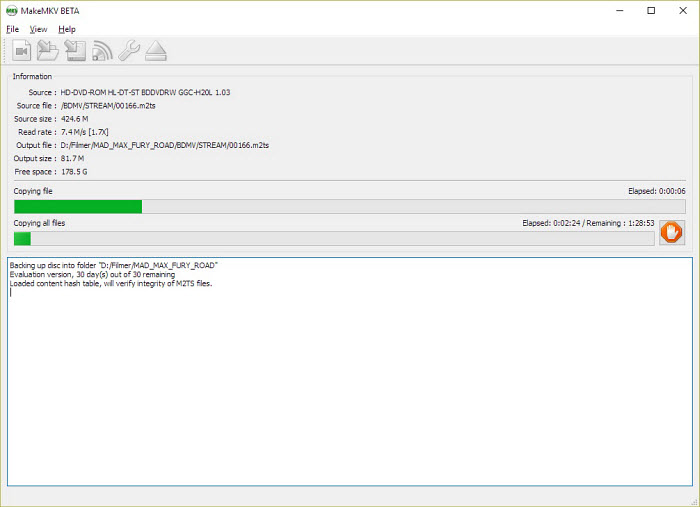
Schritt 4. Wählen Sie die Titel zum Rippen aus. MakeMKV scannt die DVD und zeigt eine Liste der Titel an. Titel repräsentieren verschiedene Teile der DVD, z. B. den Hauptfilm, Bonusfunktionen und Menüs. Wählen Sie die Titel aus, die Sie rippen möchten, indem Sie die Kontrollkästchen daneben aktivieren.
Normalerweise ist der Hauptfilm der größte Titel mit der längsten Dauer.
Schritt 5. Wählen Sie aus, wo Sie das resultierende MKV speichern möchten, indem Sie auf die Schaltfläche "MKV erstellen" klicken und einen Zielordner auswählen.
Schritt 6. Klicken Sie auf die Schaltfläche "MKV erstellen", um den Kopiervorgang zu starten. MakeMKV beginnt mit der Konvertierung der ausgewählten Titel in das MKV-Format. Warten Sie auf den Abschluss. Die Zeit, die zum Rippen der DVD benötigt wird, hängt von der Größe der DVD und der Leistung Ihres Computers ab. Sobald der Vorgang abgeschlossen ist, befindet sich im angegebenen Ausgabeordner eine MKV-Datei.






